上一课中贴图的座椅显得太一致了:它们缺少各自的磨损痕迹。现在,将通过添加包含污点和其他褪色点的子贴图来将新一级别的随机性引入座椅材质。
若要完成此操作,需要将两层子贴图彼此合成在一起。一层将包含上一课中指定的四种漫反射颜色,另一层将包含混合有污垢图案图像贴图的子贴图。
设置课程:
- 在上一课的基础上继续学习,或
 打开
multi_maps_02.max
。
打开
multi_maps_02.max
。
创建合成层:
- 如果“材质编辑器”尚未打开,请按 M 键将其打开。
- 在“板岩材质编辑器”活动视图中,单击
 (最大化显示),这样您就可以同时查看材质节点和多维/子贴图节点。
(最大化显示),这样您就可以同时查看材质节点和多维/子贴图节点。 - 从“浏览器”中拖动一个“合成”贴图(“贴图”
 “标准”
“标准” “合成”)。在活动视图中,将贴图放到连接多维/子贴图和 seats 材质的关联上。
“合成”)。在活动视图中,将贴图放到连接多维/子贴图和 seats 材质的关联上。 3ds Max 会显示一个光标,该光标指示您正在将贴图插入到关联中。当此光标显示时释放鼠标。
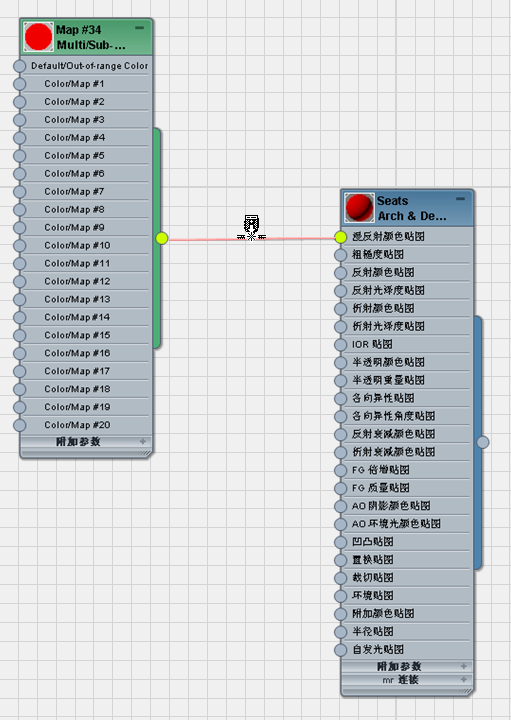
- 释放鼠标之后,3ds Max 会显示一个弹出菜单。在该弹出菜单上,单击“第一层”。

此操作会并入多维/子贴图,作为合成的基础层。
- 在“板岩材质编辑器”中,按 L 键以排列材质树的布局。
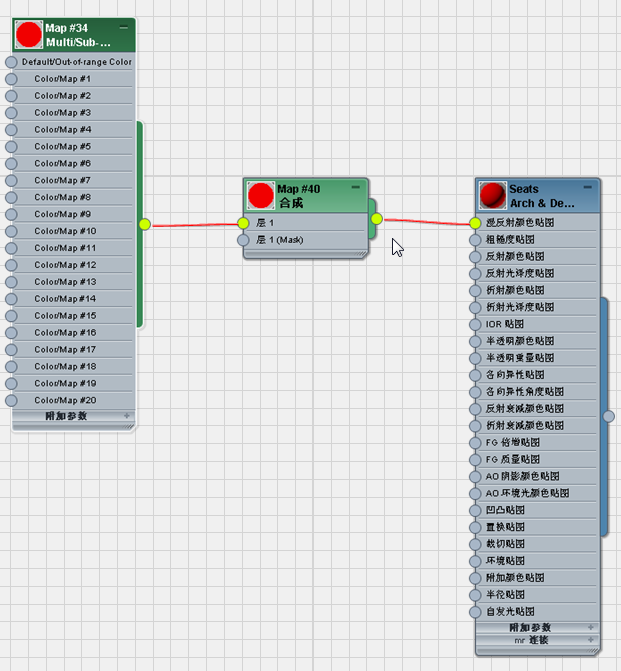
将一个多维/子贴图添加到“第二层”:
- 双击“合成”贴图节点以显示其参数。
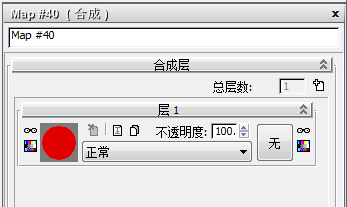
- 在“合成层”卷展栏上,单击
 (添加新层)。
(添加新层)。 - 将第二个多维/子贴图(“贴图”
 mental ray
mental ray  “多维/子贴图”)从“浏览器”拖动到活动视图中,然后将相应的新多维/子贴图关联到“合成”贴图的“第二层”组件。
“多维/子贴图”)从“浏览器”拖动到活动视图中,然后将相应的新多维/子贴图关联到“合成”贴图的“第二层”组件。 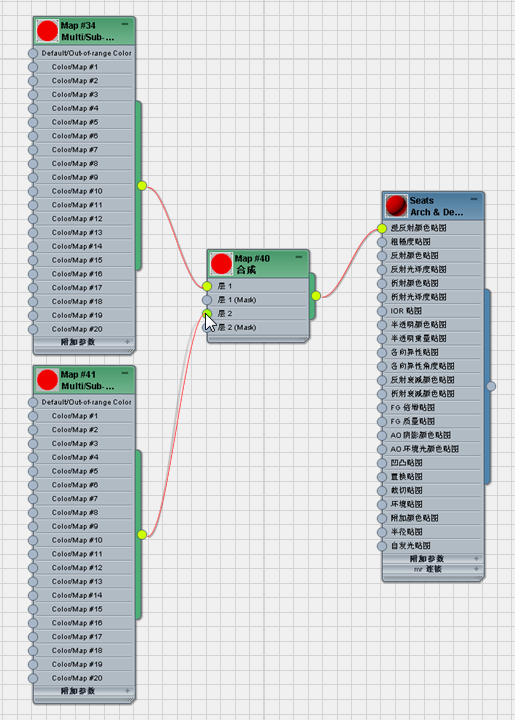 提示: 重新按 L 键,可以帮助您查看所有节点。其他“板岩材质编辑器”导航工具也可以看到。在使用了导航工具(如“缩放”或“平移”)之后,右键单击活动视图的空白区域,这样就可以再次选择材质和贴图节点。
提示: 重新按 L 键,可以帮助您查看所有节点。其他“板岩材质编辑器”导航工具也可以看到。在使用了导航工具(如“缩放”或“平移”)之后,右键单击活动视图的空白区域,这样就可以再次选择材质和贴图节点。 - 双击新的多维/子贴图节点以显示其参数。
- 在“多维/子贴图参数”卷展栏上,将“颜色数/要使用的贴图”设置为 6。
这一次并非是更改颜色,而是将六个位图图像添加到子贴图。
将首个污垢位图添加到多维/子贴图:
- 将某个“位图”从“浏览器”拖动到活动视图。
3ds Max 打开一个文件对话框。
- 在“选择位图图像文件”对话框中,高亮显示
dirt1.jpg
并禁用“序列”。否则,3ds Max 会打开所有污垢文件作为动画序列!单击“打开”。
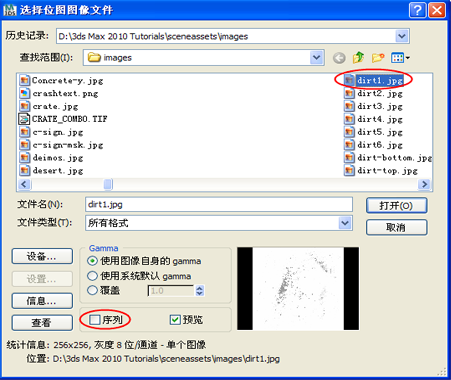
对话框右下方的缩略图可使您看到 dirt1.jpg 图像的内容。
- 将新“位图”节点关联到新多维/子贴图的“颜色/贴图 #1”组件。
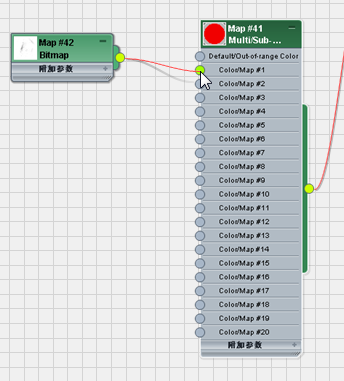
- 双击新“位图”节点查看其参数。
- 在“坐标”卷展栏上,确保“使用真实世界比例”已禁用。
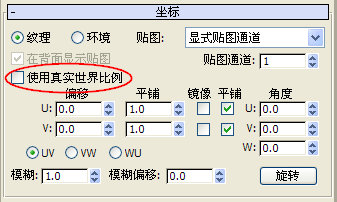
将其他位图添加到多维/子贴图:
- 针对剩余的位图重复以上步骤,即从
dirt2.jpg
到
dirt6.jpg
的位图。将
dirt2.jpg
的“位图”节点关联到“颜色/贴图 #2”组件,将
dirt3.jpg
的“位图”节点关联到“颜色/贴图 #3”组件,依此类推。
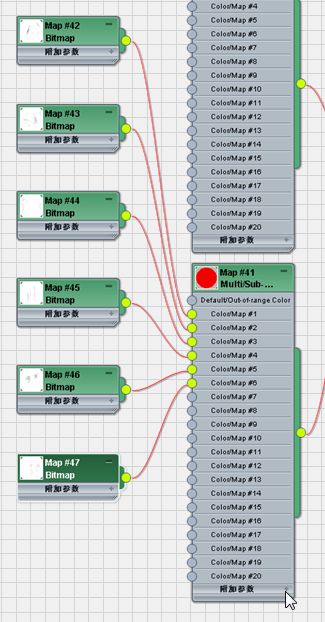
关联到第二个多维/子贴图的所有六个位图
定义二个层如何合成在一起:
- 双击“合成”贴图节点以查看其参数。
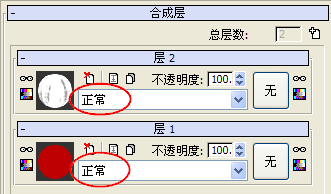
各层的“操作”下拉列表都设置为“正常”,这意味着具有最大编号的层将使其下所有层都变得模糊。您需要添加将层混合在一起的操作。
- 在“层 2”卷展栏上,单击以打开“操作”下拉列表,然后选择“相乘”。
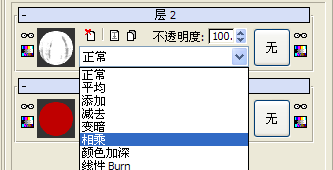
现在,合成贴图合成了颜色和污垢贴图层。
- 确保 Camera-Seats 视口处于活动状态,然后按 F9 以渲染场景(将渲染帧窗口保持为打开状态)。

注意每组座椅是如何显示相同的污垢贴图的。dirt1.jpg 贴图应用到场景中 ID 为 1 的所有对象。dirt2.jpg 贴图应用到场景中 ID 为 2 的所有对象,依此类推。现在,需要为体育场中所有座椅组随机分布所有六个污垢贴图。
定义子贴图分布方法并微调合成图像:
- 双击包含污垢位图的多维/子贴图节点,这样就可以查看其参数。在“多维/子贴图参数”卷展栏上,打开“Switch Color/Map Based On”下拉列表,然后选择“随机”。
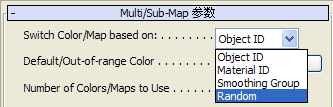
- 单击“渲染”以重新渲染场景(仍将渲染帧窗口保持为打开状态)。

现在,所有六个污垢贴图已随机显示在体育场中的所有座椅组中。但污垢图案太显眼了。
- 双击“合成”贴图节点以查看其参数。
- 在“层 2”卷展栏上,将“不透明度”设置更改为 35.0。
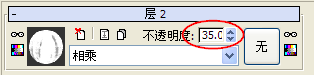
污垢层的可见性会降低到其完全不透明度的 35%。
- 单击“渲染”以再次渲染场景。

污垢贴图会变得更淡,以让座椅产生一些细微的变化,从而显得更真实。
保存所做的工作:
- 将场景保存为 my_stadium_submaps_completed.max。
- 如果需要,可打开文件
multi-maps_completed.max
并渲染 Camera-Seats 视口以查看体育场场景的完成版本。

小结
在本教程中,您学习了如何通过将子贴图添加到对象的基础材质中,来为相似对象赋予其各自的特征。